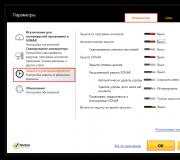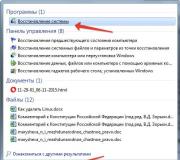Bốn bước quan trọng hoặc cách thiết lập Skype trên Android.
Skype là một trong những chương trình giao tiếp ảo phổ biến nhất trên toàn thế giới. Mọi người dùng thứ ba đều có nó trên máy tính và hầu như mọi người đều có nó trên điện thoại của họ. Hôm nay bạn sẽ học cách cài đặt Skype trên điện thoại và cách sử dụng chương trình tiện dụng này.
Cách cài đặt skype trên điện thoại
Việc cài đặt Skype trên điện thoại khá đơn giản. Hãy xem xét quá trình cài đặt trên ví dụ về điện thoại Samsung GT-S7272 dựa trên hệ điều hành Andriod phiên bản 4.2.2.
Cài đặt Skype trên Android như sau:
- Truy cập Google play và gõ "Skype" vào thanh tìm kiếm.

- Nhấp vào biểu tượng Skype. Gần đó, bạn sẽ thấy Skype Wi-Fi - đây là phiên bản của chương trình sẽ thuận tiện hơn khi đi du lịch nước ngoài, nhưng không phải để sử dụng ở nhà.
- Nhấp vào nút "Cài đặt" và chấp nhận các điều khoản của thỏa thuận. Bằng cách nhấp vào nút "Chấp nhận", bạn xác nhận quyền cho chương trình truy cập vào ảnh, địa chỉ và danh bạ điện thoại của bạn và dữ liệu cá nhân khác để đồng bộ hóa với sổ liên lạc Skype và khả năng trao đổi tệp phương tiện.

- Chờ chương trình tải về điện thoại của bạn.

- Ứng dụng được cài đặt tự động, vì vậy khi hoàn tất, bạn chỉ cần nhấp vào nút "Mở".

- Khi bạn mở Skype trên điện thoại của mình lần đầu tiên sau khi cài đặt, bạn cần nhập tên người dùng và mật khẩu của mình. Nếu bạn đã có tài khoản trên máy tính của mình, hãy sử dụng thông tin chi tiết của nó. Nếu bạn quyết định sử dụng chương trình lần đầu tiên, bạn cần tạo một tài khoản. Để thực hiện việc này, hãy nhấp vào mục tương ứng trên màn hình.

- Nhấp vào nút "Tiếp tục", do đó đồng ý với các điều khoản sử dụng của chương trình và chính sách bảo mật của Skype.

- Điền vào các trường sau lời nhắc.

- Nhập số điện thoại của bạn để chương trình có thể thêm bạn bè từ danh bạ điện thoại của bạn, những người có Skype trên điện thoại của họ.
- Nhập mã PIN sẽ có trong tin nhắn SMS. Nếu vì lý do nào đó mà tin nhắn SMS không đến, hãy yêu cầu một tin nhắn thoại.

Sẵn sàng! Bây giờ bạn có thể sử dụng Skype trên điện thoại của mình! Để tải xuống Skype cho iPhone, hãy truy cập trang web chính thức của chương trình và sử dụng dịch vụ thích hợp (http://www.skype.com/ru/download-skype/skype-for-iphone/).
Cách sử dụng skype trên điện thoại
Tuy nhiên cài đặt Skype trên điện thoại cũng không quá tệ, vì bạn cần tìm hiểu cách sử dụng nó! Chúng tôi đảm bảo với bạn rằng không có gì phức tạp trong việc này, chỉ cần bạn dành một chút thời gian để làm quen với chương trình là đủ.
Dưới đây chúng tôi sẽ đưa ra các ví dụ về việc sử dụng các chức năng chính của Skype, những chức năng thường được yêu cầu trong quá trình làm việc:

Đọc thông tin trong cửa sổ hiện ra và bấm vào nút "Nạp tiền vào tài khoản". Sau đó, bạn sẽ được đề nghị bổ sung số dư 5, 10 hoặc 25 đô la Mỹ. Làm theo hướng dẫn và gửi tiền.
Việc tải Skype về điện thoại sẽ không khó nếu bạn sử dụng các hướng dẫn mà chúng tôi đã chuẩn bị. Chương trình này mở ra rất nhiều cơ hội và đã nhiều lần được công nhận là một trong những chương trình phổ biến nhất đối với những người dùng tích cực trên toàn thế giới. Sử dụng Skype trên điện thoại di động rất tiện lợi và dễ dàng, vì vậy đừng từ chối niềm vui của bản thân - hãy cài đặt ứng dụng ngay bây giờ!
Trên Android, cần phải làm gì cho việc này và những phương pháp nào tồn tại - từ cửa hàng ứng dụng chính thức đến các cửa hàng của bên thứ ba.
Đứa con tinh thần Phần Lan
Ngày nay, rất khó để tìm một người không bao giờ sử dụng Skype. Kể từ khi phát hành, chương trình này đã trở nên phổ biến trong một thời gian ngắn và đánh bật hầu hết các đối thủ cạnh tranh khỏi thị trường điện thoại IP. Và họ đã phát triển nó, nhân tiện, ở Phần Lan.
Vậy nó dùng để làm gì? Skype là một chương trình dành cho các cuộc gọi âm thanh và video, cũng như nhắn tin văn bản tức thì. Tất cả điều này được thực hiện hoàn toàn miễn phí nếu bạn gọi cho một thuê bao khác của chương trình này, nhưng để liên lạc với điện thoại cố định hoặc điện thoại cố định, bạn cần phải nạp tiền vào tài khoản của mình. Phần mềm này thậm chí còn trở nên phổ biến hơn do có thể tìm thấy các phiên bản của nó cho hầu hết các hệ điều hành, bao gồm cả hệ điều hành dành cho thiết bị di động. Vậy còn Android thì sao? Chúng ta sẽ nói về điều này.
Cài đặt
Về bản chất, việc cài đặt ứng dụng trên HĐH di động rất khác so với "máy tính để bàn". Chúng đơn giản hơn, trực quan hơn, nhưng đồng thời có phần hạn chế về phạm vi. Vì vậy, phương thức đầu tiên có thể được gọi là chính thức, vì chúng ta sẽ lấy chính chương trình từ kho ứng dụng Google Play được tích hợp sẵn. Để làm được điều này, bạn phải có một tài khoản Google hợp lệ, hay nói một cách đơn giản, bạn cần phải thiết lập thư ở đó. Đừng quên về các yêu cầu hệ thống, vì chương trình sẽ không bắt đầu trên các thiết bị hoàn toàn "cổ" với các phiên bản đầu tiên của "Android". Nhưng nếu tất cả các quy tắc được tuân thủ, thì làm thế nào để cài đặt Skype trên Android?
Để thực hiện, bạn tìm thanh tìm kiếm trong kho ứng dụng, nhập Skype vào đó, sau đó hệ thống sẽ hiển thị kết quả. Tiếp theo, bạn bấm vào "Cài đặt" và chỉ cần đợi kết quả là xong.
Tuy nhiên, đôi khi có thể xảy ra lỗi trong quá trình cài đặt. Phổ biến nhất là khi không có đủ dung lượng trên thẻ nhớ hoặc thiết bị lưu trữ tích hợp của điện thoại. Trong trường hợp này, bạn chỉ cần gỡ bỏ những ứng dụng không cần thiết. Nhưng nếu vì một lý do nào đó mà kho ứng dụng chính thức không phù hợp với bạn, thì làm thế nào để cài đặt Skype trên Android?
Cửa hàng không chính thức

"Android" là hệ điều hành mã nguồn mở, ai cũng có thể tạo chương trình nhất định, thay đổi HĐH,… Vì lý do này, ngoài Google Play, bạn có thể tìm thấy nhiều kho ứng dụng khác. Chúng được chia thành cổ điển, nơi có trả phí và miễn phí, cũng như "vi phạm bản quyền", nơi tất cả các chương trình đều bị tấn công độc quyền và không yêu cầu phải mua giấy phép.
Ưu điểm của những cửa hàng như vậy là họ có thể tìm thấy nhiều phiên bản Skype khác nhau, bao gồm cả những phiên bản cũ phù hợp với các bản dựng Android lỗi thời.
w3bsit3-dns.com
"Skype" cho "Android" bằng tiếng Nga cũng có thể được tải xuống trên cổng w3bsit3-dns.com khét tiếng. Nó nổi tiếng là một cộng đồng những người yêu thích thiết bị di động thuộc mọi thể loại và thế hệ. Như trong trường hợp của các cửa hàng ứng dụng không chính thức, tại đây bạn cũng có thể tìm thấy bất kỳ phiên bản nào của Skype - từ phiên bản thử nghiệm đầu tiên đến phiên bản hiện đại và phù hợp nhất. Đúng, bạn vẫn phải đăng ký để tải xuống.
Cài đặt APK

Tuy nhiên, giả sử bạn đã tải xuống tệp mong muốn có phần mở rộng APK, "Android" hoặc thiết bị khác chạy hệ điều hành này? Vấn đề là, không giống như dịch vụ phân phối phần mềm chính thức, nơi quá trình cài đặt diễn ra tự động sau khi tải xuống, bạn cần tìm tệp trên thẻ nhớ theo cách thủ công và bắt đầu cài đặt. Và trước đó, hãy chuyển đến cài đặt và tắt giới hạn chỉ sử dụng các chương trình từ Google Play.
Vi rút
Với hàng loạt các cửa hàng ứng dụng hoặc diễn đàn của bên thứ ba với hàng loạt phần mềm dành cho Android, chúng ta không được quên vi-rút. Đúng vậy, trong thời đại của chúng ta, phần mềm độc hại từ lâu đã học cách tấn công các thiết bị di động. Và không giống như máy tính, chúng còn hoạt động mạnh mẽ hơn, chẳng hạn như bí mật trong hệ thống, hàng ngày chúng gửi tin nhắn SMS đến các số trả phí của "chủ nhân" của chúng. Rất khó để theo dõi điều này, đặc biệt nếu số tiền là 10-15 rúp.
Do đó, bạn cần phải rất cẩn thận, và thậm chí tốt hơn, cài đặt một phần mềm chống vi-rút được đảm bảo để phát hiện phần mềm độc hại. Và nói chung, bạn cần phải hết sức nghi ngờ mọi nỗ lực cài đặt phần mềm của bên thứ ba trên điện thoại của bạn. Rốt cuộc, như đã đề cập, trong trường hợp này, mục tiêu của những kẻ tấn công là tiền của bạn.
Hãy nhớ rằng: bạn có thể cài đặt Skype miễn phí trên Android theo nhiều cách, nhưng điều không mong muốn nhất là tải xuống từ các trang web không xác định của bên thứ ba. Tất nhiên, ngay cả trong các cửa hàng ứng dụng, bạn có thể nhiễm vi-rút, nhưng ít nhất người kiểm duyệt đang theo dõi nó ở đó, cũng như trên w3bsit3-dns.com, và bằng cách cho phép cài đặt một ứng dụng khó hiểu mà Skype có thể không, bạn gặp rủi ro lớn.
Yêu cầu hệ thống

Chúng rất đơn giản - ngoài phiên bản "Android" ít nhất 2.1 trở lên, điện thoại phải có máy ảnh hoặc micrô và dung lượng trống trên thẻ nhớ là 50 megabyte.
Skype là một chương trình độc đáo đã được phát triển cách đây nhiều năm và thay thế ICQ và qip phổ biến một thời. Và nếu hai dịch vụ này chỉ cho phép trao đổi tin nhắn văn bản và củng cố chúng bằng các biểu tượng cảm xúc, thì khả năng của Skype là không có giới hạn. Bằng cách cài đặt Skype trên điện thoại, bạn có thể trò chuyện với bạn bè, gọi đến điện thoại của bạn hoặc một Skype khác, giao tiếp bằng giọng nói và thiết lập cuộc gọi video, truyền tệp phương tiện, tài liệu, v.v. Cài đặt Skype trên điện thoại của bạn rất dễ dàng, đặc biệt vì trong bài viết của chúng tôi, bạn sẽ tìm thấy hướng dẫn từng bước về cách thực hiện.
Tải skype về điện thoại
Bạn có thể tải Skype về điện thoại của mình bằng một số cách, chẳng hạn như thông qua máy tính. Để thực hiện, bạn cần kết nối điện thoại bằng USB, tìm ứng dụng trên Internet và tải về máy. Phương pháp này đặc biệt phù hợp với cư dân của Crimea, vì sẽ không thể tải xuống ứng dụng trực tiếp thông qua Google Play.
Nhưng nếu không có máy tính trong tay hoặc bạn muốn tránh các cử chỉ không cần thiết, chúng tôi khuyên bạn nên sử dụng phương pháp được mô tả bên dưới. Chúng tôi giới thiệu cho bạn hướng dẫn từng bước sử dụng Hệ điều hành Samsung Android 4.2.2 làm ví dụ.
Cách cài đặt skype trên điện thoại
Để cài đặt chương trình, bạn sẽ cần phải có địa chỉ email nếu bạn chưa có. Bất kỳ tùy chọn nào cũng được, bao gồm mail.ru, gmail, yandex, v.v.
Cách cài đặt Skype trên điện thoại của bạn:
- Vào Cửa hàng Play trên thanh tìm kiếm, nhập từ "Skype".

- Nhấp vào biểu tượng ứng dụng và cài đặt nó trên điện thoại của bạn.

- Sau khi bấm nút "Cài đặt", ứng dụng sẽ yêu cầu bạn chấp nhận một số quyền - đồng bộ danh bạ từ danh bạ, truy cập hình ảnh, nhạc, mạng xã hội. Nhấp vào nút "Chấp nhận".

- Sau đó, có thể có hai tùy chọn để hành động: nếu bạn có tài khoản trên Skype, bạn ghi thông tin đăng nhập và mật khẩu của mình vào các trường thích hợp, nếu không, hãy đăng ký. Hãy xem xét lựa chọn cuối cùng. Nhấp vào "Tạo tài khoản" để đăng ký.

- Bỏ chọn hộp bên dưới nếu bạn không muốn nhận email Skype tự động và nhấp vào Tiếp tục.

- Nhập dữ liệu cá nhân của bạn, đặt thông tin đăng nhập và mật khẩu trong tương lai để vào hệ thống.

- Vì đã có vài triệu người dùng trên Skype, nên hầu như không thể lấy lại thông tin đăng nhập ban đầu (tên người dùng) trong lần đầu tiên. Trong trường hợp này, bạn sẽ thấy thông báo sau:

- Chọn một trong những biệt hiệu được đề xuất hoặc nghĩ ra một biệt hiệu khác.
- Khi đăng ký thành công, bạn sẽ được nhắc thêm bạn bè từ mạng xã hội và danh bạ điện thoại đã cài đặt Skype.

- nhập số điện thoại của bạn và làm theo các hướng dẫn khác.
Cách sử dụng skype trên điện thoại
Những người tạo ra Skype đã làm mọi thứ có thể để đảm bảo rằng ngay cả những người dùng thiếu kinh nghiệm nhất cũng có thể tận hưởng hoạt động đơn giản và dễ chịu của chương trình. Điều khiển trực quan cho phép bạn làm chủ giao diện và tất cả các chức năng cần thiết trong vài phút.
Điểm nổi bật của việc sử dụng Skype di động:

Như bạn có thể thấy, việc tải xuống và học cách sử dụng Skype không khó chút nào và bạn sẽ mất tối đa nửa giờ. Bằng cách thiết lập đồng bộ hóa và tự động khởi chạy ứng dụng, bạn sẽ nhận được thông báo về các tin nhắn đã gửi và sẽ có thể liên tục giữ liên lạc với bạn bè hoặc đồng nghiệp.


Quá trình thêm một ứng dụng mới vào thiết bị hiện tại là một công việc đơn giản mà ai cũng từng trải qua. Đối với người dùng bình thường, sẽ không khó để nhấp vào LMB vào các nút "Tiếp theo" nhiều lần, nhưng điều này không hoạt động ở mọi nơi. Hôm nay chúng ta sẽ nói về cách cài đặt skype, xem xét các tính năng của thủ tục cho các thiết bị khác nhau, các tính năng của dự án nói chung.
Quá trình cài đặt
Các bản phân phối của messenger phổ biến được thiết kế để tương tác với hầu hết các hệ điều hành trên thị trường. Do đó, chúng tôi sẽ xem xét các ví dụ về việc thêm phần mềm mới cho tất cả các loại thiết bị.
Máy tính hoặc máy tính xách tay
Quá trình cài đặt ứng dụng trên thiết bị này không khó, nhưng chúng tôi sẽ trả lời câu hỏi làm thế nào để cài đặt hoặc một PC tĩnh. Bạn chú ý đến hướng dẫn từng bước:
Điện thoại thông minh với hệ điều hành Android
Hệ điều hành trên có một số tính năng cụ thể làm thay đổi phần nào quá trình thêm phần mềm mới. Hãy xem xét hai cách để cài đặt Skype trên Android.
Cài đặt từ Google Play
Phương pháp này là tiêu chuẩn và được ưa thích. Đối với điều này:

Cài đặt bằng tệp APK
Phương pháp này phù hợp với những người không có Google Play cài sẵn hoặc không có quyền truy cập vào nó, vì vậy chúng tôi cần:

Điện thoại thông minh trên iOS
Để cài đặt Skype trên iPhone, bạn sẽ cần sử dụng một cửa hàng cao cấp với phần mềm được cấp phép. Sau đó, chúng tôi làm theo các bước dưới đây:

Bạn có thể mở Skype mà không cần rời khỏi App Store. Sau khi hoàn thành các hoạt động chuẩn bị, nút cùng tên sẽ xuất hiện. Việc kích hoạt nó sẽ gây ra việc chuyển người dùng sang các không gian mở của môi trường phần mềm.
Skype là một công cụ tuyệt vời để thực hiện các cuộc gọi điện thoại miễn phí hoặc giá rẻ. Ứng dụng không chỉ cho phép bạn gọi điện từ số này sang số khác miễn phí mà còn có thể gọi điện trong nước và quốc tế với cước phí cực thấp hoặc sử dụng kết nối Wi-Fi.
Nếu bạn chưa thuộc gia đình nhiều triệu người dùng Skype, chưa đánh giá hết những ưu điểm của ứng dụng thì sớm muộn gì bạn cũng sẽ quan tâm đến câu hỏi cách tải và cài đặt Skype trên điện thoại Samsung.
Đối với chủ sở hữu của hệ điều hành Android, quá trình tải xuống và cài đặt sẽ chỉ mất vài phút. Nhưng điều đáng nhớ là không phải thiết bị nào cũng hỗ trợ chức năng gọi video.
Bước 1: Cài đặt Skype
Skype là ứng dụng miễn phí dành cho các thiết bị chạy trên mọi hệ điều hành, kể cả điện thoại Samsung. Có hai cách để tìm ứng dụng Skype dành cho Android và tải xuống miễn phí tại đó:
1.Trên trang web skype.com bằng cách mở nó trong trình duyệt của điện thoại di động.
2. Thông qua cửa hàng Google Play.
Quan trọng! Hiện tại, Skype chỉ có thể được cài đặt trên điện thoại Samsung chạy Android 2.3 trở lên. Nếu ứng dụng được tải xuống qua Google Play, thì phiên bản hệ điều hành sẽ được xác định tự động và người dùng sẽ có quyền truy cập vào phiên bản của chương trình mà thiết bị có thể hỗ trợ.

Trong quá trình tải xuống và cài đặt, bạn sẽ cần xác nhận quyền đối với Skype, như cách bạn thường làm với bất kỳ ứng dụng Android nào.
Bước 2 Thiết lập Skype
Tải xuống Skype trên điện thoại Samsung chỉ là bước đầu tiên để trở thành người dùng tích cực của ứng dụng.
Sau khi Skype được cài đặt, bạn có thể mở chương trình. Người dùng sẽ được nhắc đăng nhập vào tài khoản của họ bằng tên người dùng và mật khẩu của họ. Nếu bạn chưa có tài khoản, trước tiên bạn cần phải thực hiện quy trình đăng ký.

Sau khi đăng ký, bạn sẽ được nhắc đồng bộ danh bạ Skype với danh bạ trong danh bạ của bạn. Bạn có thể chọn đồng bộ hóa tất cả các địa chỉ liên hệ hoặc từ chối đề nghị này.

Trong menu, bạn có thể định cấu hình gửi thông báo, tự động tải xuống Skype khi bật điện thoại, v.v.
Bước 3: Cuộc gọi đầu tiên
Skype cho phép bạn thực hiện hai loại cuộc gọi bằng cách sử dụng Skype-to-Skype và Skype-to-phone. Trong trường hợp đầu tiên, các cuộc gọi được miễn phí, nhưng phải có kết nối Internet, trong trường hợp thứ hai, các cuộc gọi được tính phí theo một mức phí nhất định.
Để thực hiện cuộc gọi, bạn cần mở danh sách liên hệ Skype của mình. Trên thiết bị Android, hãy chuyển đến danh sách liên hệ, nhấp vào biểu tượng "Tất cả liên hệ" và chọn "Skype". Sau đó nhấp vào nút "Gọi".
Tất cả ba bước đơn giản và bạn có cơ hội trao đổi tin nhắn, gọi điện và gặp gỡ bạn bè trong cuộc trò chuyện video. Và tất cả điều này là miễn phí.